Сергей Тимофеев - 3ds Max 2012
- Название:3ds Max 2012
- Автор:
- Жанр:
- Издательство:БХВ-Петербург
- Год:2012
- ISBN:нет данных
- Рейтинг:
- Избранное:Добавить в избранное
-
Отзывы:
-
Ваша оценка:
Сергей Тимофеев - 3ds Max 2012 краткое содержание
Для широкого круга пользователей.
3ds Max 2012 - читать онлайн бесплатно ознакомительный отрывок
Интервал:
Закладка:
10. Попробуйте самостоятельно добавить к данным действиям другие действия по изменению параметров объекта. Например, заставьте рукав не просто увеличи-ваться и уменьшаться, но и одновременно увеличивать и уменьшать собствен-ный радиус.
Таким образом, может быть анимирован практически любой параметр любого объ-екта. Предлагаю закрепить навыки по анимации параметров объектов, выполняя анимацию самостоятельного открытия или закрытия двери. Напомню, что в группе Doors (Двери) вы можете найти несколько процедурных объектов - дверей. У каждо-
го из них есть параметр Open (Открыть), анимируя который можно заставить дверь самостоятельно открываться или закрываться. Модификаторы анимации
Мы в очередной раз возвращаемся к изучению модификаторов. На этот раз рас-смотрим некоторые модификаторы, которые применяются чаще всего именно во время анимации, т. к. их действие динамично. В целом, анимация модификаторов выглядит точно так же, как и простая анимация параметров. Особенность заключается лишь в самих модификаторах, которые мы рассмотрим. Анимировать все уже известные модификаторы вы сможете самостоя-тельно, анимируя значения параметров этих модификаторов. Melt (Таять)
Модификатор Melt (Таять) позволяет создать эффект плавного таяния объекта, как если бы он был сделан изо льда или, например, желе.
1. Создайте в сцене обыкновенный примитив Teapot (Чайник). Выделите его и пе-рейдите во второй раздел командной панели к параметрам. Здесь задайте значе-ние параметра Segments (Сегментация) равным 10. Таким образом, вы сделали его гораздо более пластичным.
2. Раскройте список модификаторов ( Modifier List ) и выберите в нем пункт Melt (Таять). В результате чайник поместился в оранжевый габаритный контейнер, а в области параметров появился новый свиток Parameters (Параметры), содер-жащий параметры данного модификатора. Здесь представлены следующие группы параметров: Melt (Таять), Spread (Разброс), Solidity (Застывать), Axis to Melt (Ось таяния) — рис. 6.10.
3. Основным здесь является параметр Amount (Количество) в группе Melt (Таять). Увеличивая значение данного параметра, вы заставляете объект таять, как бы плавите его. На рис. 6.11 показан частично расплавленный объект.
Рис. 6.10. Свиток ParametersРис. 6.11. Объект частично расплавлен
4. Параметр % of Melt (% от таяния) группы Spread (Разброс) отвечает за то, на-сколько сильно раздастся в стороны лужа, оставшаяся от растаявшего объекта. Чем выше значение данного параметра, тем она будет больше.
5. В группе Solidity (Застывать) представлены варианты имитации материала, из которого якобы сделан плавящийся объект. Выбирая между вариантами Ice (Лед), Glass (Стекло) , Jelly (Желе) , Plastic (Пластик), вы изменяете внешний вид тая-ния в соответствии с названиями материалов.
6. В группе Axis to Melt (Ось таяния) можно настроить направление таяния объек-та в соответствии с направлением указанной оси координат.
7. Чтобы получить анимацию динамичного таяния объекта, установите ползунок анимации в позицию первого кадра на шкале времени, задайте значение пара-метра Amount (Количество) в группе Melt (Таять) равным 0 и включите режим анимации, нажав либо кнопку Auto Key (Автоматическая установка ключей), либо клавишу .
8. Передвиньте ползунок анимации в позицию последнего кадра (№ 100 по стан-дартной конфигурации) и задайте значение параметра Amount (Количество) в группе Melt (Таять) равным примерно 200, т. е. таким, чтобы чайник пол - ностью расплавился.
Теперь, выйдя из режима анимации и запустив воспроизведение ( Play Animation (Воспроизвести анимацию)), можно проследить, как чайник будет плавиться само-стоятельно.
Таким образом, мы рассмотрели порядок использования первого модификатора анимации — Melt (Таять).
Morpher (Превращаться)
Модификатор Morpher (Превращаться) позволяет создать эффект того, что один объект плавно принимает форму другого объекта или нескольких других объектов. Данный модификатор нередко применяется во время анимации. Например, при по-мощи него можно заставить модель лица человека плавно улыбнуться, в удивлении приподнять брови, нахмуриться, изумиться и т. д. Смысл в том, что можно заста-вить форму модели безучастного лица плавно принимать форму отдельной модели улыбающегося лица и т. д.
Для выполнения данных операций существует одно важное требование: структура сегментационных сеток используемых объектов должна быть строго одинаковой. Это значит, что у них должно быть одинаковое количество полигонов, одинаковая структура полигонов и т. д. Обычно это копии одного и того же объекта, каждая из которых немного изменена. Изменения допускаются лишь на уровне перемещения, вращения или масштабирования подобъектов, например полигонов. Такие измене - ния не влияют на общую структуру сегментационной сетки, а лишь меняют ее форму.
Рассмотрим порядок применения данного модификатора на отдельном примере.
1. Очистите сцену и создайте в ней модель стандартного примитива — Teapot (Чайник). Увеличьте сегментацию модели примерно до 10 единиц и сделайте три копии чайника со сдвигом в сторону. Тип копий задайте — Copy (Автоном-ная копия).
2. Каждый из созданных объектов в сцене переведите в тип Editable Poly (Редак-тируемый поли) при помощи квадрупольного меню.
3. Первый чайник оставьте без изменений, выделите второй чайник, перейдите на уровень редактирования подобъекта Polygon (Полигон) в стеке модификаторов, выделите в любом из окон проекций полигоны, формирующие ручку чайника, и увеличьте их масштабы при помощи манипулятора масштабирования ( Select and Scale ).
4. Аналогичные действия произведите в отношении полигонов, формирующих ручку крышечки второго чайника. В результате ручка крышки чайника должна существенно увеличиться в размерах.
5. Выделите полигоны, формирующие ручку последнего чайника, и увеличьте их масштабы. В результате у вас должна получиться следующая сцена: первый чайник остался без изменений, второй — с увеличенным носиком, третий — с увеличенной ручкой крышки, четвертый — с увеличенной ручкой (рис. 6.12). На всякий случай, подобная сцена находится в файле Morpher.max в папке Primeri_Scen\ Glava_6 на компакт - диске.
6. Выделите первый, исходный чайник, перейдите во второй раздел командной па-нели, раскройте список модификаторов и примените модификатор Morpher (Превращаться).
7. В области параметров модификатора появится ряд новых свитков. Нас сейчас интересует свиток Channel List (Список каналов) — рис. 6.13. В нем располо-жена некая таблица, которая в данный момент пуста.
Интервал:
Закладка:

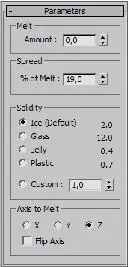
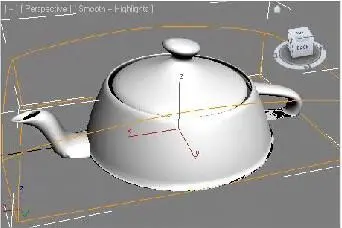


![Сергей Тимофеев - Как Из Да́леча, Дале́ча, Из Чиста́ Поля... [CИ]](/books/1094661/sergej-timofeev-kak-iz-da-lecha-dale-cha-iz-chista.webp)






